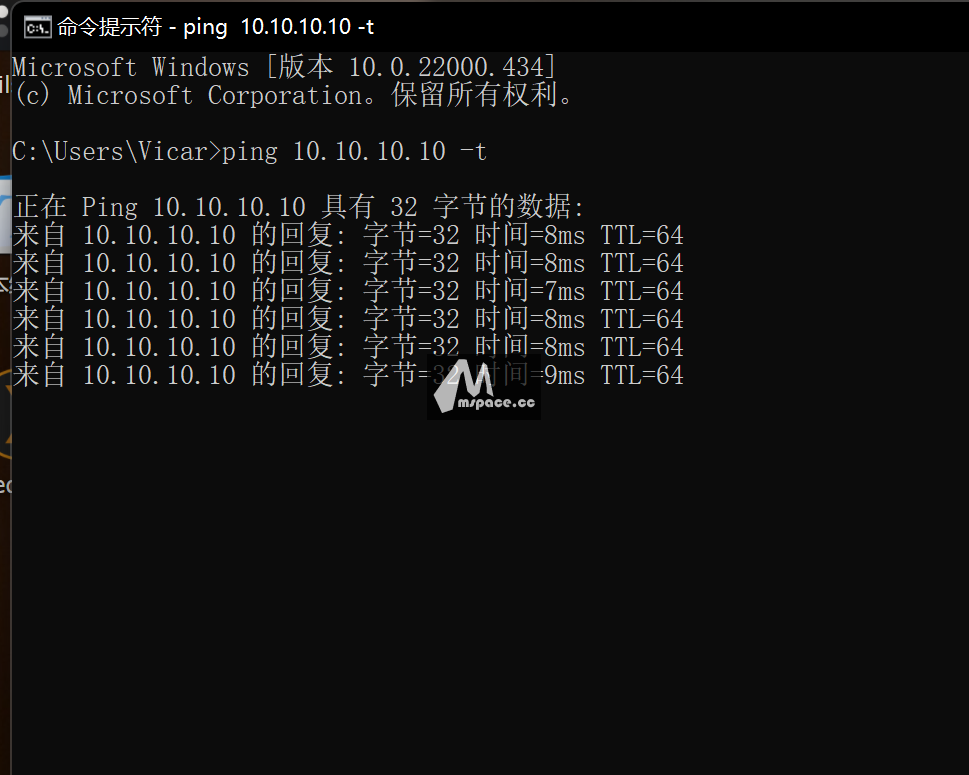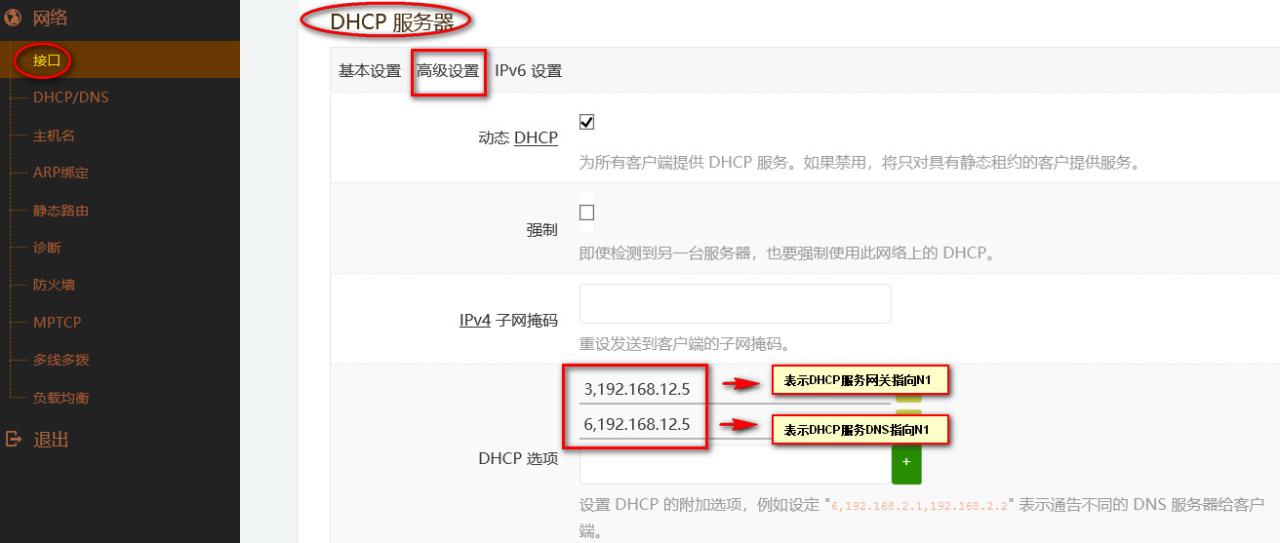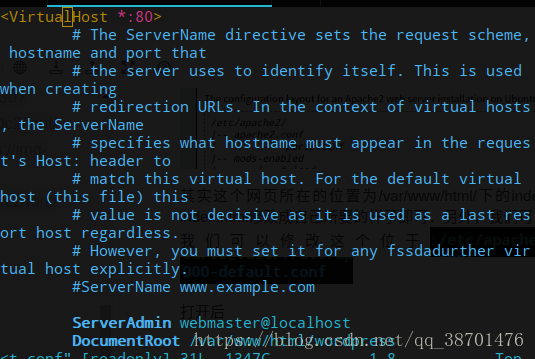环境搭建
linux版本:Centos7.2
Docker安装
软件包安装
yum install -y yum-utils device-mapper-persistent-data lvm2设置Docker镜像仓库
wget -O /etc/yum.repos.d/docker.repo https://download.docker.com/linux/centos/docker-ce.repo更新
yum makecache fast安装最新版本的docker
yum install docker-ce -y启动docker并设置开机自启动
systemctl restart docker systemctl enable docker查看是否安装成功
[root@liuhang yum.repos.d]# docker version Client: Docker Engine - Community Version: 20.10.2 API version: 1.41 Go version: go1.13.15 Git commit: 2291f61 Built: Mon Dec 28 16:17:48 2020 OS/Arch: linux/amd64 Context: default Experimental: true Server: Docker Engine - Community Engine: Version: 20.10.2 API version: 1.41 (minimum version 1.12) Go version: go1.13.15 Git commit: 8891c58 Built: Mon Dec 28 16:16:13 2020 OS/Arch: linux/amd64 Experimental: false containerd: Version: 1.4.3 GitCommit: 269548fa27e0089a8b8278fc4fc781d7f65a939b runc: Version: 1.0.0-rc92 GitCommit: ff819c7e9184c13b7c2607fe6c30ae19403a7aff docker-init: Version: 0.19.0 GitCommit: de40ad0xxxxxxxxxx [root@liuhang yum.repos.d]# docker versionClient: Docker Engine - Community Version: 20.10.2 API version: 1.41 Go version: go1.13.15 Git commit: 2291f61 Built: Mon Dec 28 16:17:48 2020 OS/Arch: linux/amd64 Context: default Experimental: trueServer: Docker Engine - Community Engine: Version: 20.10.2 API version: 1.41 (minimum version 1.12) Go version: go1.13.15 Git commit: 8891c58 Built: Mon Dec 28 16:16:13 2020 OS/Arch: linux/amd64 Experimental: false containerd: Version: 1.4.3 GitCommit: 269548fa27e0089a8b8278fc4fc781d7f65a939b runc: Version: 1.0.0-rc92 GitCommit: ff819c7e9184c13b7c2607fe6c30ae19403a7aff docker-init: Version: 0.19.0 GitCommit: de40ad0docker version配置阿里云镜像加速器
mkdir -p /etc/docker rm -rf /etc/docker/daemon.json cat >>/etc/docker/daemon.json<<eof { "registry-mirrors": ["https://5ke62mgb.mirror.aliyuncs.com"] } eof systemctl daemon-reload systemctl restart dockerDocker-compose安装
使用国内镜像
curl -L https://get.daocloud.io/docker/compose/releases/download/1.24.0/docker-compose-`uname -s`-`uname -m` > /usr/local/bin/docker-compose授权
chmod 777 /usr/local/bin/docker-compose查看docker-compose版本
[root@controller ~]# docker-compose version docker-compose version 1.24.0, build 0aa59064 docker-py version: 3.7.2 CPython version: 3.6.8 OpenSSL version: OpenSSL 1.1.0j 20 Nov 2018WordPress博客搭建
创建一个文件夹并进入
[root@controller ~]# mkdir my_wordpress [root@controller ~]# cd my_wordpress/ [root@controller my_wordpress]# 编写docker-compose文件
cat >>docker-compose.yml<<eof version: '3.3' services: db: image: mysql:5.7 volumes: - db_data:/var/lib/mysql restart: always environment: MYSQL_ROOT_PASSWORD: somewordpress MYSQL_DATABASE: wordpress MYSQL_USER: wordpress MYSQL_PASSWORD: wordpress wordpress: depends_on: - db image: wordpress:latest ports: - "8000:80" restart: always environment: WORDPRESS_DB_HOST: db:3306 WORDPRESS_DB_USER: wordpress WORDPRESS_DB_PASSWORD: wordpress WORDPRESS_DB_NAME: wordpress volumes: db_data: {} eof启动
docker-compose up访问测试
主机IP:8000
我的主机IP为192.168.100.10
浏览器访问—>>http://192.168.100.10:8000/
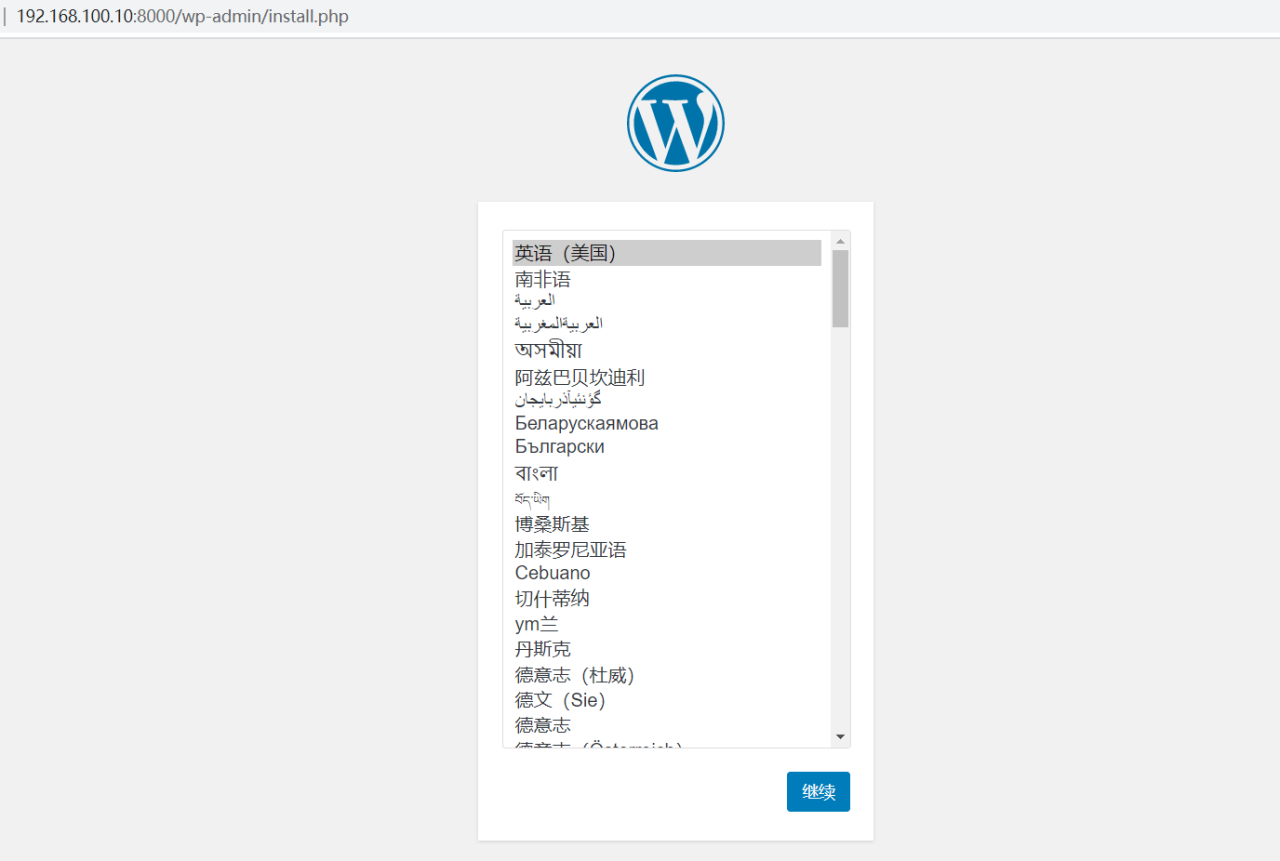
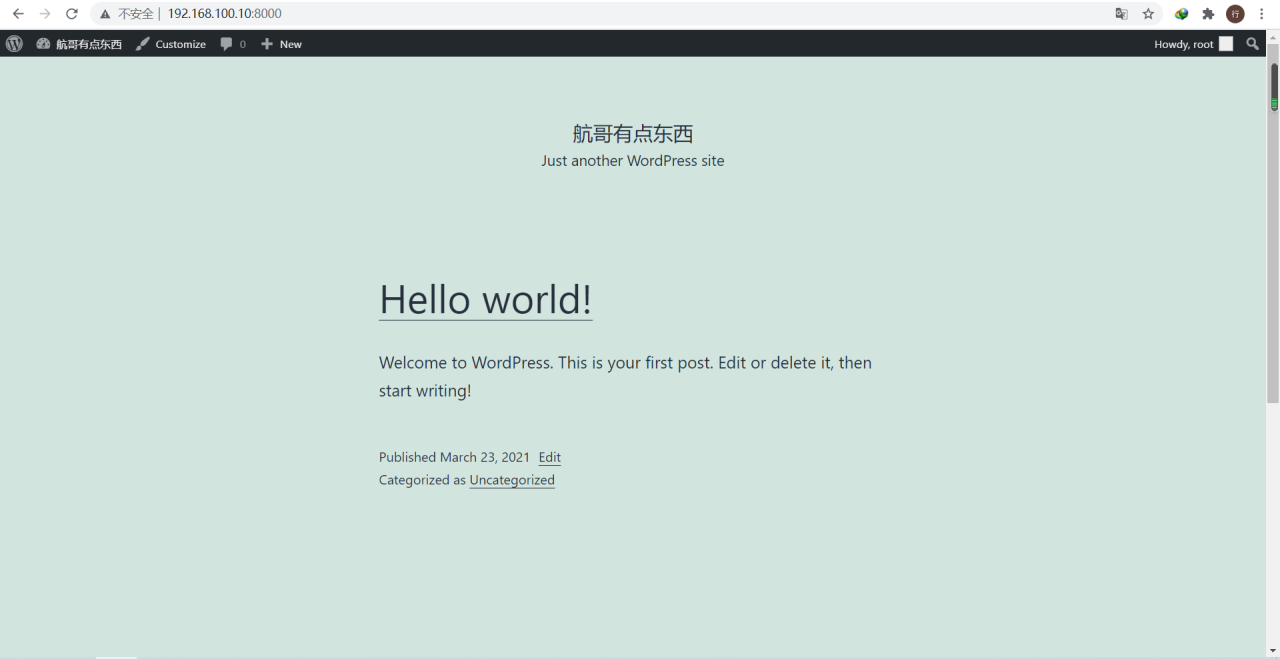
原文链接:https://blog.csdn.net/weixin_45932821/article/details/115138279?ops_request_misc=%257B%2522request%255Fid%2522%253A%2522168994567316800226569088%2522%252C%2522scm%2522%253A%252220140713.130102334.pc%255Fblog.%2522%257D&request_id=168994567316800226569088&biz_id=0&utm_medium=distribute.pc_search_result.none-task-blog-2~blog~first_rank_ecpm_v1~times_rank-16-115138279-null-null.268%5Ev1%5Ekoosearch&utm_term=docker%E3%80%81wordpress%E3%80%81wordpress%E5%BB%BA%E7%AB%99%E3%80%81wordpress%E4%B8%BB%E9%A2%98%E3%80%81%E5%AE%B9%E5%99%A8%E9%95%9C%E5%83%8F%E3%80%81